随着电子商务的迅猛发展,一站式购物平台成为了越来越多消费者的首选。opai360作为其中的佼佼者,备受关注。本文将深入探讨opai360的优势与挑战,...
2025-08-01 142 ?????
在一些情况下,我们可能需要使用U盘来安装或重装Win10系统。本文将详细介绍如何在开机时将电脑引导至U盘,并进行系统安装。

准备工作及注意事项
1.确保U盘容量足够大,且已备份U盘上的重要数据。
2.下载并准备好所需的Win10系统镜像文件。
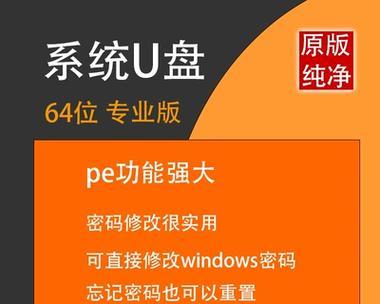
3.查看电脑的启动顺序设置,在BIOS中将U盘设置为第一启动设备。
重启电脑并按下相应按键进入BIOS设置
1.关闭电脑并重新启动,同时按下Del、F2、F12等键进入BIOS设置界面。
2.在BIOS界面中,找到“Boot”或“启动”选项,并进入该菜单。
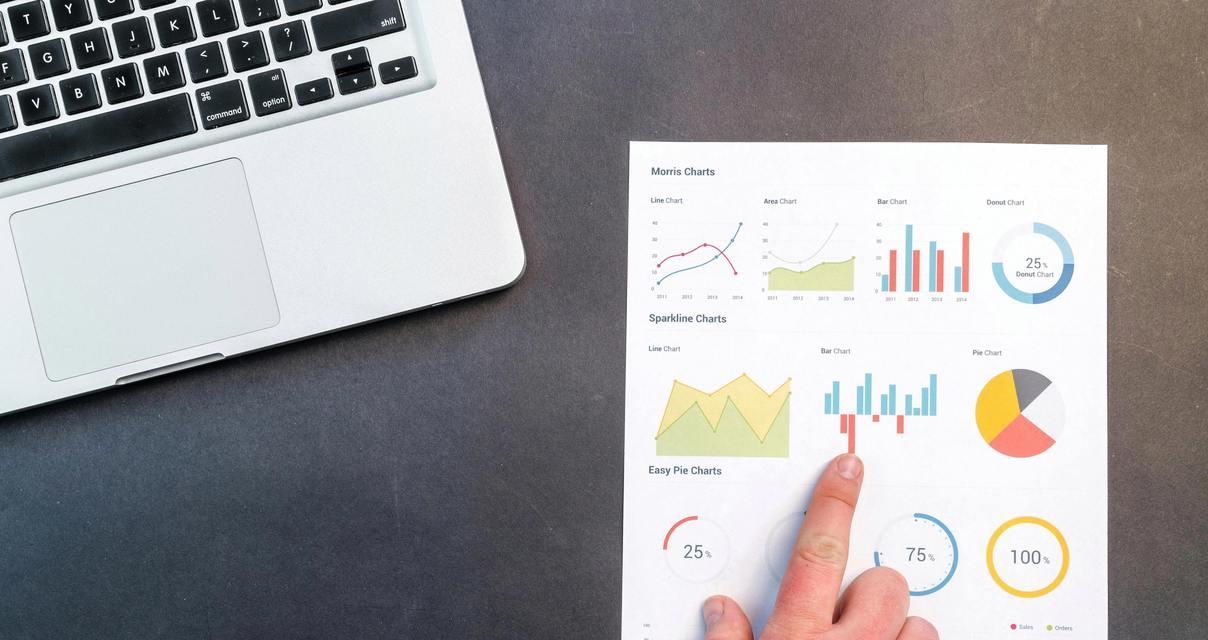
设置U盘为首选启动设备
1.在“Boot”或“启动”选项中,找到“BootPriority”或“启动顺序”。
2.将U盘移动到列表顶部,确保它成为首选启动设备。
3.保存修改并退出BIOS设置。
重启电脑并进入U盘启动菜单
1.关闭电脑并重新启动。
2.在开机过程中,按下F12、F8、Esc或其他相应键进入启动菜单。
3.选择U盘作为启动设备,并按下Enter键进入。
进行Win10系统安装
1.在U盘启动菜单中,选择“InstallWin10”或类似选项。
2.根据系统安装向导的提示,选择合适的语言、时区和键盘布局。
3.点击“Next”继续安装过程。
4.在安装界面中,选择“CustomInstall”或“自定义安装”选项。
5.选择目标硬盘,并点击“Next”开始安装Win10系统。
6.等待安装过程完成,期间可能需要根据提示进行一些设置。
重启电脑并进入新安装的Win10系统
1.安装完成后,重启电脑。
2.如果一切正常,电脑将自动进入新安装的Win10系统。
3.在首次登录时,根据向导进行一些基本设置。
修改BIOS设置以恢复默认启动设备
1.重启电脑并按下相应按键进入BIOS设置。
2.将U盘从启动顺序中移除,恢复原来的启动设备设置。
3.保存修改并退出BIOS设置。
常见问题及解决方法
1.电脑无法启动至U盘界面:请确保已正确设置U盘为启动设备,并重试。
2.安装过程中出现错误或停滞不前:请检查U盘文件完整性和系统镜像的正确性,并尝试重新安装。
注意事项及安全措施
1.在操作BIOS设置时要小心,不要修改其他无关选项,以免引发问题。
2.在安装过程中,确保电脑供电稳定,以免造成安装失败或数据损坏。
通过以上步骤,我们可以轻松地将电脑引导至U盘,并进行Win10系统的安装。在操作过程中请谨慎,并遵循相关的提示和建议,以确保安装顺利完成。希望本文对您有所帮助!
标签: ?????
相关文章

随着电子商务的迅猛发展,一站式购物平台成为了越来越多消费者的首选。opai360作为其中的佼佼者,备受关注。本文将深入探讨opai360的优势与挑战,...
2025-08-01 142 ?????

在计算机技术的不断发展中,统一的可扩展固件接口(UEFI)已经取代了传统的基本输入输出系统(BIOS)。升级到UEFI可以带来更好的性能、更多的功能和...
2025-07-30 130 ?????

随着科技的快速发展,xbaz5作为一款创新的科技产品,引起了广大用户的关注。本文将深入探索xbaz5的功能和特点,以及它给人们带来的无限可能性。...
2025-07-30 187 ?????

随着智能手机的普及和应用功能的增加,电池续航成为用户关注的重要指标之一。Flyme作为一款基于Android系统的自家操作系统,其最新版本5.1.6....
2025-07-29 186 ?????

在当今数字时代,高清晰度的图像质量对于各行各业都至关重要。而其中一个关键因素就是图像的dpi(dotsperinch,每英寸像素数)。本文将探讨以18...
2025-07-28 161 ?????

在众多操作系统中,Windows7一直以其稳定性和用户友好性受到广大用户的喜爱。然而,随着时间的推移,华硕等品牌的新款电脑普遍预装了Windows10...
2025-07-26 133 ?????
最新评论